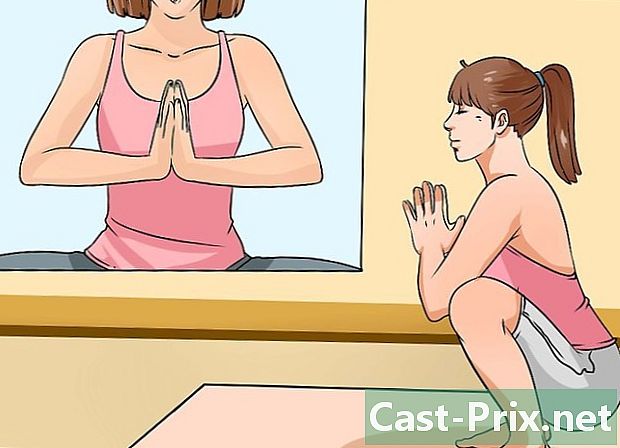आयपी पत्ता कसा शोधायचा
लेखक:
Laura McKinney
निर्मितीची तारीख:
7 एप्रिल 2021
अद्यतन तारीख:
22 जून 2024

सामग्री
- पायऱ्या
- पद्धत 1 स्थानिक आयपी पत्ता शोधा
- पद्धत 2 विंडोजवर स्थानिक आयपी पत्ता शोधा
- पद्धत 3 मॅक ओएस एक्स वर स्थानिक आयपी पत्ता शोधा
- पद्धत 4 आयफोनसह स्थानिक आयपी पत्ता शोधा
- पद्धत 5 Android डिव्हाइसवर स्थानिक आयपी पत्ता शोधा
- पद्धत 6 विंडोजवरील वेबसाइटचा आयपी पत्ता शोधा
- कृती 7 मॅक ओएस एक्स वर वेबसाइटचा आयपी पत्ता शोधा
- पद्धत 8 आयफोनवर साइटचा आयपी पत्ता शोधा
- कृती 9 Android डिव्हाइसवर साइटचा आयपी पत्ता शोधा
सर्व इंटरनेट ब्राउझिंगसाठी, IP पत्ते असणे आवश्यक आहे, आपले किंवा आपण भेट दिलेल्या साइट्स, डिव्हाइस वापरलेले काहीही, संगणक, स्मार्टफोन किंवा टॅबलेट: माहिती एका आयपी पत्त्यावरून दुसर्याकडे जाते .
पायऱ्या
पद्धत 1 स्थानिक आयपी पत्ता शोधा
-

गूगल उघडा. Google वर प्रवेश करण्यासाठी, हे सोपे आहे: येथे क्लिक करा. -

प्रकार माझा आयपी पत्ता शोध क्षेत्रात. की सह पुष्टी करा नोंद. देऊ केलेल्या दुव्यांपैकी पहिला निवडा आणि तो आपल्या संगणकाचा पत्ता दर्शवेल. -

तुमचा आयपी पत्ता लिहा. साइट आपल्याला कित्येक एनक्रिप्टेड संदर्भ दर्शवू शकते, "आयपी "ड्रेस" किंवा "आयपीव्ही 4 अॅड्रेस" च्या विरूद्ध असलेला एक लक्षात येईल.
पद्धत 2 विंडोजवर स्थानिक आयपी पत्ता शोधा
-

मेनू उघडा प्रारंभ (
). स्क्रीनच्या डाव्या कोप .्यात असलेल्या विंडोज लोगोवर क्लिक करा. -

सेटिंग्ज उघडा (
). प्रारंभ विंडोच्या डाव्या कोप .्यात असलेल्या गिअर चिन्हावर क्लिक करा. -

यावर क्लिक करा नेटवर्क आणि इंटरनेट (
). लिकोन हा एक स्कीमाइज्ड टेरेशियल ग्लोब आहे जो स्टायलिज्ड मेरिडियन्ससह पसरलेला आहे. -

टॅबवर क्लिक करा नेटवर्क स्थिती. तो खिडकीच्या डाव्या कोपर्यात आहे. -

यावर क्लिक करा आपले नेटवर्क गुणधर्म पहा. हा दुवा जवळजवळ पृष्ठाच्या तळाशी आहे. -

खाली रुब्रिकपर्यंत स्क्रोल करा IPv4 पत्ता. नंतरचे पृष्ठाच्या मध्यभागी आहे. -

आपल्या पीसीचा आयपी पत्ता लिहा. आपल्याला जे लक्षात घेण्याची आवश्यकता आहे ते म्हणजे चार नंबरची मालिका, बिंदूंनी विभक्त केली, जी "आयपीव्ही 4 अॅड्रेस" उल्लेखाच्या उजवीकडे आहे: हे फक्त आपल्या संगणकाचा स्थानिक आयपी पत्ता आहे.
पद्धत 3 मॅक ओएस एक्स वर स्थानिक आयपी पत्ता शोधा
-

मेनू उघडा सफरचंद (
). स्क्रीनच्या वरील डाव्या कोपर्यात असलेल्या logoपल लोगोवर क्लिक करा. एक ड्रॉप-डाउन मेनू दिसेल. -

यावर क्लिक करा सिस्टम प्राधान्ये .... हा दुसरा मेनू पर्याय आहे सफरचंद. स्क्रीनवर प्राधान्ये विंडो दिसेल. -

यावर क्लिक करा नेटवर्क. प्राधान्यांच्या तिस line्या ओळीवर पांढरे ओळी असलेले लाइकोन एक ग्लोब आहे. -

यावर क्लिक करा प्रगत. विंडोच्या उजव्या बाजूला हे बटण आहे. -

टॅबवर क्लिक करा TCP / IP. हे डोंगललेट ओळीच्या डाव्या बाजूला विंडोच्या सर्वात वर आहे. -

शीर्षक शोधा IPv4 पत्ता. हे व्यावहारिकरित्या विंडोच्या शीर्षस्थानी आहे. -

आपल्या मॅकचा आयपी पत्ता लिहा. आपल्याला जे लक्षात घ्यावे लागेल ते म्हणजे चार नंबरची मालिका, बिंदूंनी विभक्त केली, जी "आयपीव्ही 4 अॅड्रेस" उल्लेखाच्या उजवीकडे आहे: हा आपल्या मॅकचा स्थानिक आयपी पत्ता आहे.
पद्धत 4 आयफोनसह स्थानिक आयपी पत्ता शोधा
-

आपल्या आयफोनच्या सेटिंग्जमध्ये प्रवेश करा (
). मुख्यपृष्ठ स्क्रीनवर, गीअर असलेल्या राखाडी चिन्हास स्पर्श करा. एक नवीन स्क्रीन दिसेल. -

स्पर्श वाय-फाय. हे स्क्रीनच्या शीर्षस्थानी निळे चिन्ह आहे. -

सक्रिय नेटवर्कच्या नावास स्पर्श करा. सूचीच्या शीर्षस्थानी, आपल्याकडे सक्रिय नेटवर्क आहे आणि हे डाव्या बाजूस निळ्या रंगाच्या चिन्हाद्वारे देखील ओळखले जाते. -

आपल्या आयफोनचा आयपी पत्ता लिहा. बिंदूंनी विभक्त केलेल्या चार क्रमांकाची ही मालिका "आयपी "ड्रेस" च्या उजवीकडे सूचीच्या शीर्षस्थानी आहे.
पद्धत 5 Android डिव्हाइसवर स्थानिक आयपी पत्ता शोधा
-

सेटिंग्ज उघडा (
) आपल्या Android डिव्हाइसची. अॅप्लिकेशन ड्रॉवरमधील गीअरच्या आकाराच्या चिन्हास स्पर्श करा, अन्यथा, स्क्रीन सरकवा आणि आकाराच्या गीयर चिन्हास स्पर्श करा. -

स्पर्श वाय-फाय (
). उल्लेख सेटिंग्ज पृष्ठाच्या शीर्षस्थानी आहे. -

स्पर्श &# 8942;. स्क्रीनच्या उजव्या कोप corner्यात लिकोन आहे. एक ड्रॉप-डाउन मेनू दिसेल. -

स्पर्श प्रगत. असे केल्याने आपण वायरलेस कनेक्शनचे प्रगत सेटिंग्ज पृष्ठ उघडा. -

आपल्या Android डिव्हाइसचा IP पत्ता लक्षात ठेवा. स्क्रीनच्या तळाशी, आपल्याला तो सापडेल, ज्याचा उल्लेख "आयपी "ड्रेस" च्या उजवीकडे आहे.
पद्धत 6 विंडोजवरील वेबसाइटचा आयपी पत्ता शोधा
-

मेनू उघडा प्रारंभ (
). स्क्रीनच्या डाव्या कोप .्यात असलेल्या विंडोज लोगोवर क्लिक करा. -

प्रकार कमांड प्रॉम्प्ट मेनू मध्ये प्रारंभ. त्यानंतर सिस्टम कमांड प्रॉम्प्टचे स्थान शोधते. -

कमांड प्रॉम्प्ट वर क्लिक करा (
). त्याचे चिन्ह प्रारंभ विंडोच्या शीर्षस्थानी आहे. -

कमांड प्रॉम्प्ट मध्ये टाइप करा पिंग वेबसाइट पत्ता. "साइट पत्ता" इच्छित साइटच्या पत्त्यासह बदला (उदाहरणार्थ, facebook.com). आपल्याला "www टाइप करण्याची आवश्यकता नाही. सुरुवातीपासूनच. -

दाबा नोंद. ऑर्डर असा आवाज त्यानंतर अंमलात आणले जाते आणि आपण लवकरच प्रश्न विचारलेल्या साइटच्या आयपी cursड्रेस कर्सरनंतर तो प्रदर्शित होताना दिसेल. -

वेबसाइटचा आयपी पत्ता लक्षात घ्या. आपल्याला सुरू होणारी एक ओळ दिसेल द्वारा उत्तर , त्यानंतर चार क्रमांकाची मालिका: हा आपण शोधत असलेला IP पत्ता आहे.- अर्थात, आपल्याला जे मिळेल ते साइटचा सार्वजनिक IP पत्ता आहे, त्यातील खाजगी सर्व्हरचा नाही, जे समजण्यासारखे आहे.
कृती 7 मॅक ओएस एक्स वर वेबसाइटचा आयपी पत्ता शोधा
-

उघडा स्पॉटलाइट (
). स्क्रीनच्या उजवीकडे उजवीकडे असलेल्या भिंगकाच्या चिन्हावर क्लिक करा. -

तेथे टाइप करा नेटवर्क उपयुक्तता. त्यानंतर स्पॉटलाइट आपल्यासाठी या उपयुक्ततेचे स्थान शोधेल. -

यावर क्लिक करा नेटवर्क उपयुक्तता. स्पॉटलाइट नंतर मध्ये या उपयुक्ततेचा प्रवेश दुवा प्रदर्शित करते सर्वोत्कृष्ट निकाल. या दुव्यावर क्लिक करून आपण नेटवर्क उपयुक्तता उघडता. -

टॅबवर क्लिक करा असा आवाज. डावीकडून हा तिसरा टॅब सर्वात वर आहे. -

वेबसाइटचा पत्ता प्रविष्ट करा. सक्रिय करण्यासाठी वरच्या ई फील्डवर क्लिक करा, त्यानंतर साइट पत्ता टाइप करा किंवा पेस्ट करा (उदाहरणार्थ, google.com). आपल्याला "www टाइप करण्याची आवश्यकता नाही. सुरुवातीपासूनच. -

रेडिओ बटण तपासा फक्त पिंग्ज पाठवा. डीफॉल्टनुसार, पिंग्जची संख्या 10 वर सेट केली आहे, परंतु आपल्याला पाहिजे असलेल्या मूल्यांमध्ये टाइप करण्यापासून काहीही प्रतिबंधित करत नाही. -

यावर क्लिक करा असा आवाज. हे निळे बटण उल्लेख केलेल्या त्याच ओळीवर आहे, परंतु उजवीकडे आहे. -

वेबसाइटचा आयपी पत्ता लक्षात घ्या. सर्व रेषा प्रदर्शित केल्या आहेत पासून 64 बाइटत्यानंतर चार क्रमांकाची एक मालिका: तो फक्त प्रश्नातील साइटचा आयपी पत्ता आहे.- अर्थात, आपल्याला जे मिळेल ते साइटचा सार्वजनिक IP पत्ता आहे, त्यातील खाजगी सर्व्हरचा नाही, जे समजण्यासारखे आहे.
पद्धत 8 आयफोनवर साइटचा आयपी पत्ता शोधा
-

अॅप डाउनलोड करा असा आवाज. हे विनामूल्य आहे आणि वर उपलब्ध आहेअॅप स्टोअर. यासाठीः- अॅप उघडा अॅप स्टोअर (

), - स्पर्श शोध,
- शोध बारला स्पर्श करा,
- स्पर्श असा आवाज,
- स्पर्श शोध,
- स्पर्श GET पुढे पिंग - नेटवर्क उपयुक्तता,
- आपल्याला पाहिजे तेव्हा आपला संकेतशब्द प्रविष्ट करा
- अॅप उघडा अॅप स्टोअर (
-

एकही रन नाही असा आवाज. स्पर्श उघडा मध्येअॅप स्टोअर किंवा चिन्ह स्वतःच असा आवाज जे आपल्या आयफोनच्या मुख्य स्क्रीनवर आहे. काळ्या पार्श्वभूमीवर हे हिरवे चिन्ह आहे. -

अॅड्रेस बारला स्पर्श करा. ती स्क्रीनच्या शीर्षस्थानी आहे. -

वेबसाइटचा पत्ता प्रविष्ट करा. साइटचा पत्ता टाइप करा किंवा पेस्ट करा (उदाहरणार्थ, google.com). आपल्याला "www टाइप करण्याची आवश्यकता नाही. सुरुवातीपासूनच. -

स्पर्श असा आवाज. उल्लेख स्क्रीनच्या वरील उजव्या कोपर्यात आहे. -

वेबसाइटचा आयपी पत्ता लक्षात घ्या. जोपर्यंत आपण विनंती थांबवत नाही तोपर्यंत हे एक किंवा दोन सेकंदांच्या अंतरावर सतत दिसून येईल. आपल्याला दिसेल की IP पत्ता नेहमी सारखाच असतो.- स्पर्श थांबवा क्वेरी थांबविण्याकरिता स्क्रीनच्या वरील उजव्या कोपर्यात असा आवाज.
- अर्थात, आपल्याला जे मिळेल ते साइटचा सार्वजनिक आयपी पत्ता आहे, त्याच्या खाजगी सर्व्हरचा नाही तर गोपनीयतेची आवश्यकता आहे.
कृती 9 Android डिव्हाइसवर साइटचा आयपी पत्ता शोधा
-

अॅप डाउनलोड करा पिंगटूल नेटवर्क युटिलिटी. हे विनामूल्य आणि उपलब्ध आहे गूगल प्ले स्टोअर. यासाठीः- उघडा गूगल प्ले स्टोअर (

), - शोध बारला स्पर्श करा,
- स्पर्श pingtools,
- स्पर्श पिंगटूल नेटवर्क युटिलिटी,
- स्पर्श स्थापित करा,
- स्पर्श स्वीकारा.
- उघडा गूगल प्ले स्टोअर (
-

एकही रन नाही पिंगटूल नेटवर्क युटिलिटी. स्पर्श उघडा मध्ये गूगल प्ले स्टोअर, किंवा चिन्ह PingTools आपल्या होम स्क्रीनवर. -

स्पर्श ☰. पडद्याच्या वरच्या डाव्या कोपर्यात लिकोन आहे. एक कन्नुअल मेनू दिसेल. -

स्पर्श असा आवाज. उल्लेख मेनूच्या मध्यभागी आहे जे प्रदर्शित होईल. -

वेबसाइटचा पत्ता प्रविष्ट करा. अॅड्रेस बारमध्ये, स्क्रीनच्या शीर्षस्थानी. साइटचा पत्ता टाइप करा किंवा पेस्ट करा (उदाहरणार्थ, google.com). आपल्याला "www टाइप करण्याची आवश्यकता नाही. सुरुवातीपासूनच. -

स्पर्श पिंग. बटण स्क्रीनच्या उजव्या कोपर्यात आहे. -

वेबसाइटचा आयपी पत्ता लक्षात घ्या. हे म्हणतात विभागात आहे असा आवाज- अर्थात, आपल्याला जे मिळेल ते साइटचा सार्वजनिक IP पत्ता आहे, त्यातील खाजगी सर्व्हरचा नाही, जे समजण्यासारखे आहे.